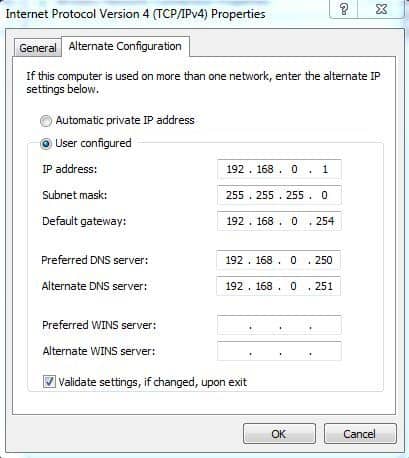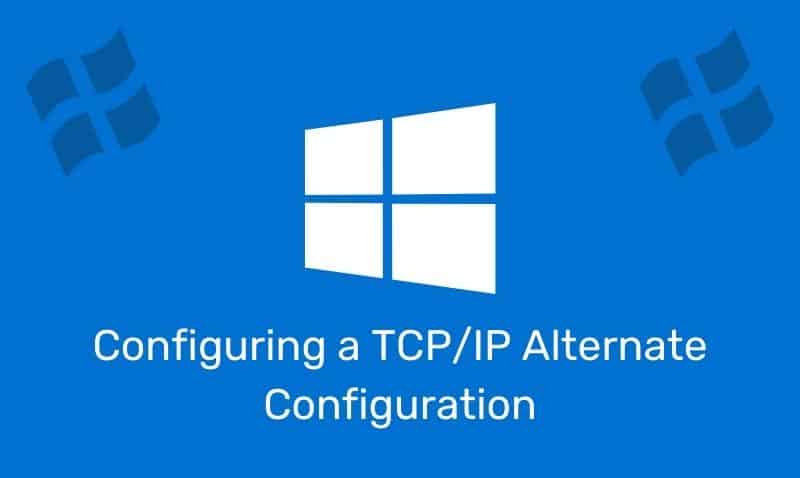¿Alguna vez has experimentado problemas de conectividad en tu red? ¿Te gustaría conocer una solución alternativa para configurar tu TCP/IP? Si la respuesta es sí, este artículo te resultará muy interesante. En las siguientes líneas te explicaremos cómo configurar de manera alternativa tu TCP/IP para mejorar tu experiencia en línea. ¡No te lo pierdas!
Configuración de una configuración alternativa para su configuración de TCP/IP es muy útil para computadoras que se mueven entre redes donde al menos una red requiere una dirección IP estática. Si es usuario de una computadora móvil, puede usar la funcionalidad de configuración alternativa para mantener operaciones sin inconvenientes en las redes domésticas y de la oficina sin tener que reconfigurar manualmente las configuraciones de TCP/IP.
Esta función especifica que TCP/IP utiliza una configuración alternativa si un No se encuentra el servidor DHCP. La funcionalidad de configuración alternativa es útil en situaciones en las que usa la computadora en más de una red, donde una de esas redes no tiene un servidor DHCP y no desea usar un direccionamiento automático de protocolo privado de Internet (IP) (APIPA). configuración.
Como ejemplo, puede usar la funcionalidad de configuración alternativa si usa una computadora móvil en su oficina y en su hogar. Cuando está en la oficina, la computadora usa una configuración TCP/IP asignada por DHCP. Cuando está en casa (donde no tiene acceso a un servidor DHCP), la computadora usa automáticamente la configuración alternativa.
La opción Configuración alternativa apareció por primera vez en Windows XP, pero también se puede encontrar en sistemas posteriores como Windows 2003, Vista, 7, etc. Para configurar una configuración alternativa, abre el panel de control y navegue hasta el propiedades del adaptador de red en el que desea configurar estos ajustes.
Luego, acceda a la propiedades del protocolo IP y haga clic en el Ficha Configuración alternativa. Si no ve esta pestaña, verifique la configuración en la Pestaña General. Si ya tiene una dirección IP estática configurada, la pestaña Configuración alternativa no se mostrará. Esta pestaña solo se muestra cuando la configuración de TCP/IP está configurada para Obtener una dirección IP automáticamente.
Clickea en el Ficha Configuración alternativa y configure los ajustes con una configuración que sea aplicable a su red. Si hace clic en Validar la configuración, si se modificó, al salir, la computadora probará el enlace y determinará si esta configuración de IP ya está en uso. Aquí hay un ejemplo de una configuración típica.